Crear tamaño personalizado
Abrimos Microsoft Office Publisher.
En la parte central, donde se encuentran los tipos de publicaciones comunes vemos en primer lugar los tamaños de página en blanco.
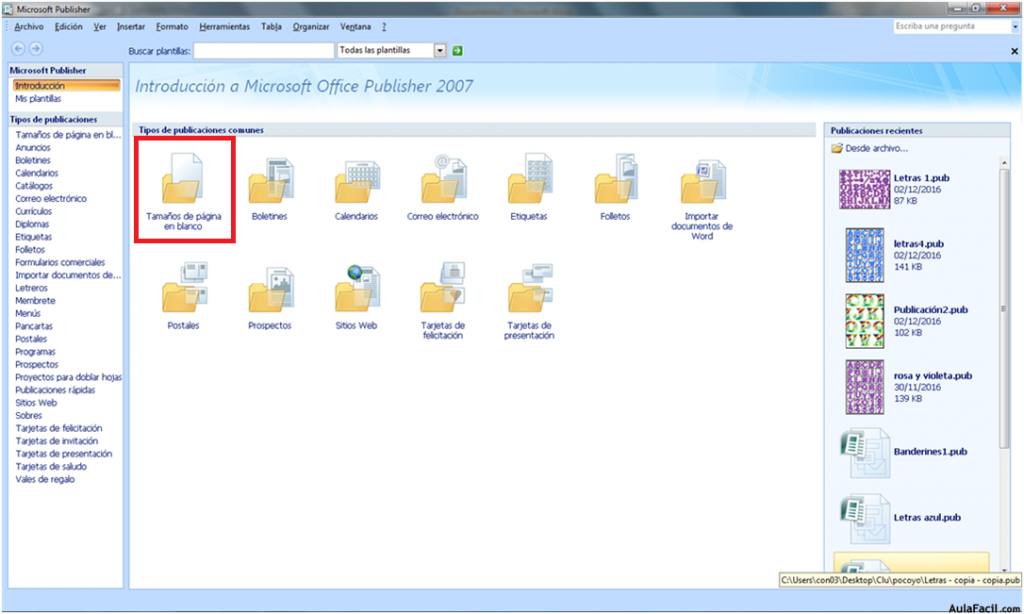
Al ingresar, la pantalla que aparecerá a continuación será la siguiente:
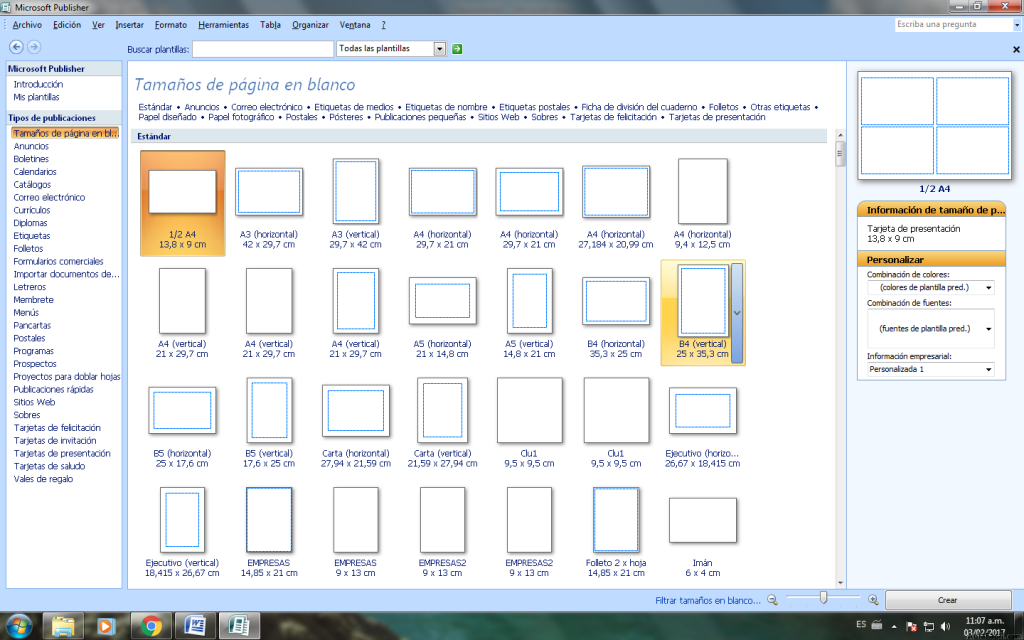
Si nos desplazamos hacia abajo vemos distintos tipos de tamaños en blanco, pero para crear uno propio buscamos la opción “crear tamaño de página personalizado”.
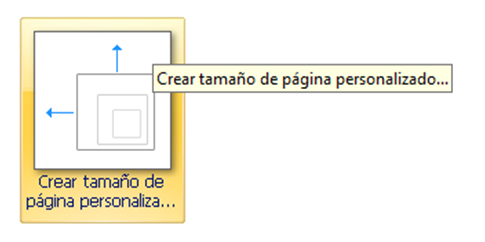
Al seleccionar esta opción se abrirá un cuadro de diálogo en el que podremos elegir nuestras preferencias.
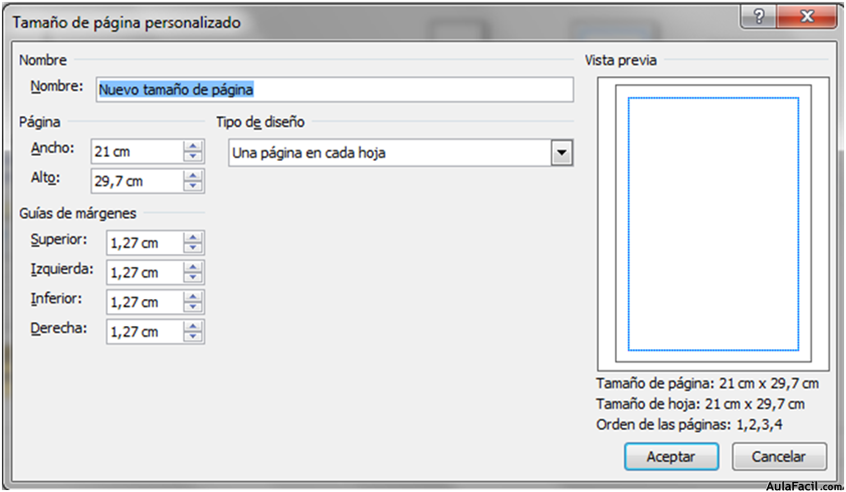
No le voy a dar un nombre al tamaño personalizado, pero pueden hacerlo. En el tipo de diseño: varias páginas en cada hoja. Aparecerán más opciones debajo y a la derecha podemos ver la vista previa del tamaño que estamos eligiendo.
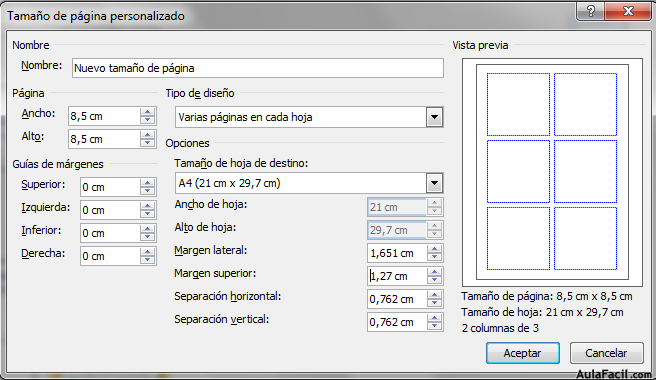
Modificamos el ancho y alto de la página a la izquierda, eso es lo que le da el tamaño a nuestra tarjeta.
Yo elegí un tamaño de 8,5 por 8,5 y luego disminuí algunos de los tamaños de los márgenes y agregué una separación horizontal y una vertical para el que le resulte más cómodo cortar luego.
Aceptamos y nos crea el tamaño de página, el cual ya queda seleccionado para que podamos abrirlo, damos doble clic o crear abajo y nos aparece la hoja de nuestro tamaño.
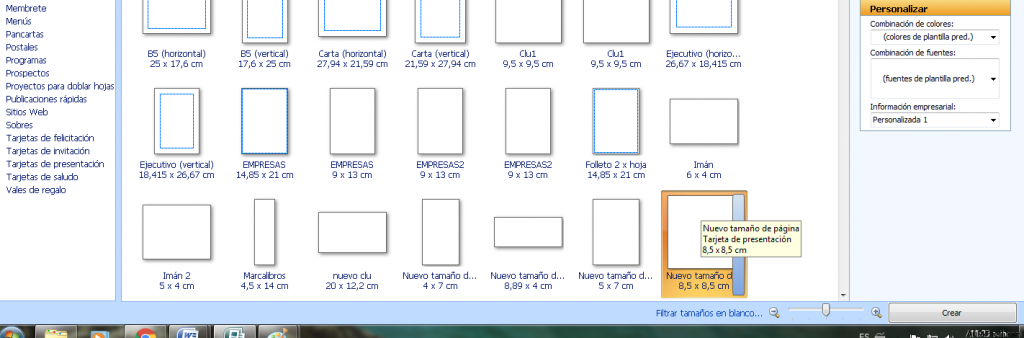
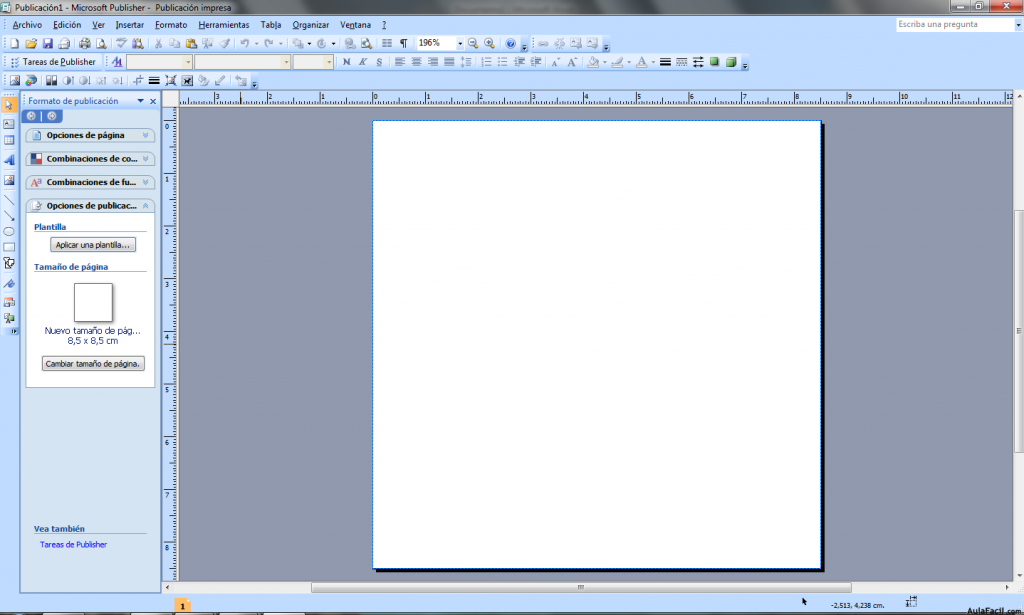
Bueno, ya tenemos nuestra hoja de trabajo preparada, ahora podemos comenzar a trabajar en ella.
